Jika Anda berencana untuk memulai bisnis sendiri tetapi memiliki sumber daya pemasaran yang terbatas, maka Anda bisa menggunakan TikTok. Biaya pemasaran Anda akan diminimalkan dan Anda juga dapat menjangkau audiens yang luas dengan cepat. Anda dapat dengan mudah membuat video produk di TikTok dan menyimpannya dalam draf untuk dapat digunakan nanti. Banyak yang mengira untuk menambahkan kembali TikTok ke feed dari draf itu rumit, padahal sebenarnya tidak.
Selain itu, Anda dapat membuat video di TikTok sebanyak mungkin sesuai dengan keinginan Anda dan dapat membagikannya ke seluruh dunia. Anda juga bisa membuat perubahan pada video TikTok yang telah diposting untuk meningkatkan interaksi audiens. Artikel ini akan membantu Anda mempelajari bagaimana cara untuk mengedit video TikTok setelah diposting.

Pada artikel ini
Bagian 1: Mengedit Video TikTok Anda yang telah Diposting
Terkadang Anda ingin melakukan beberapa perubahan pada video TikTok yang telah diupload karena tidak mendapatkan banyak like. Anda tidak perlu membuatnya lagi dari awal, karena video TikTok bisa saja diedit bahkan setelah diupload. Anda dapat mengikuti langkah-langkah di bawah ini untuk mempelajari bagaimana cara untuk mengedit video TikTok setelah diposting:
Langkah ke-1: Buka profil TikTok Anda dan pilih video yang ingin Anda edit. Tekan ikon "Tiga Titik" yang ada di panel sebelah kanan. Tekan ikon "Simpan Video". Setelah berhasil menyimpan video, cari dan pilih opsi "Hapus" untuk menghapus video dari profil Anda.
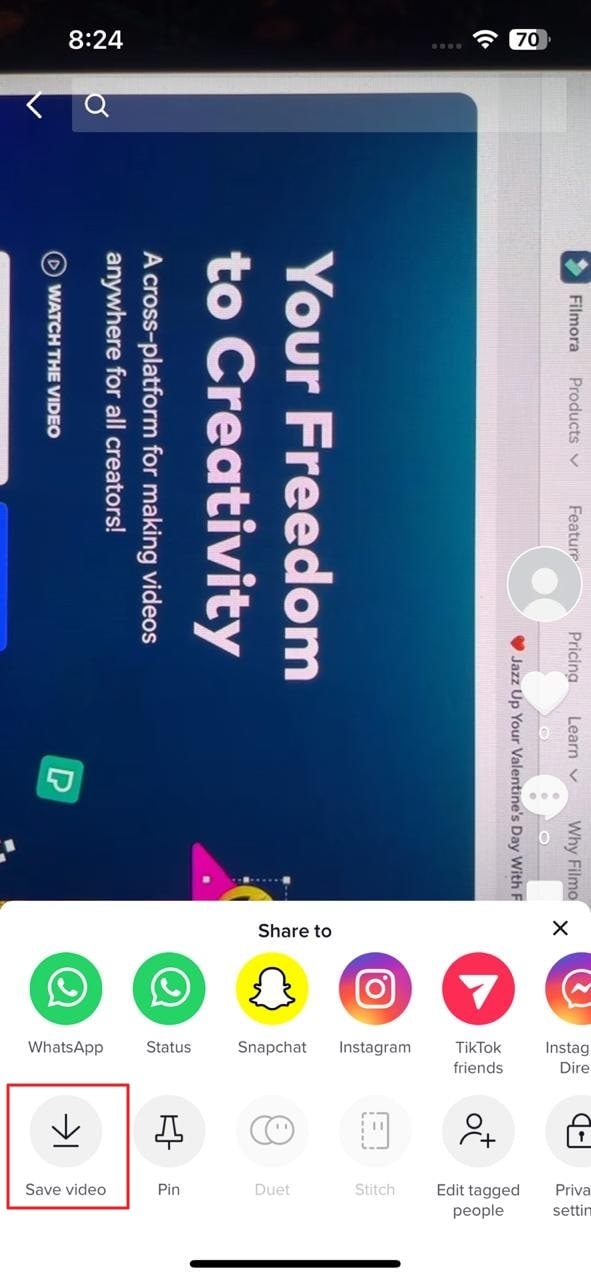
Langkah ke-2: Sekarang tekan tanda "Plus" dan pilih opsi "Upload". Pilih video yang baru saja Anda simpan dan kemudian klik tombol "Next".
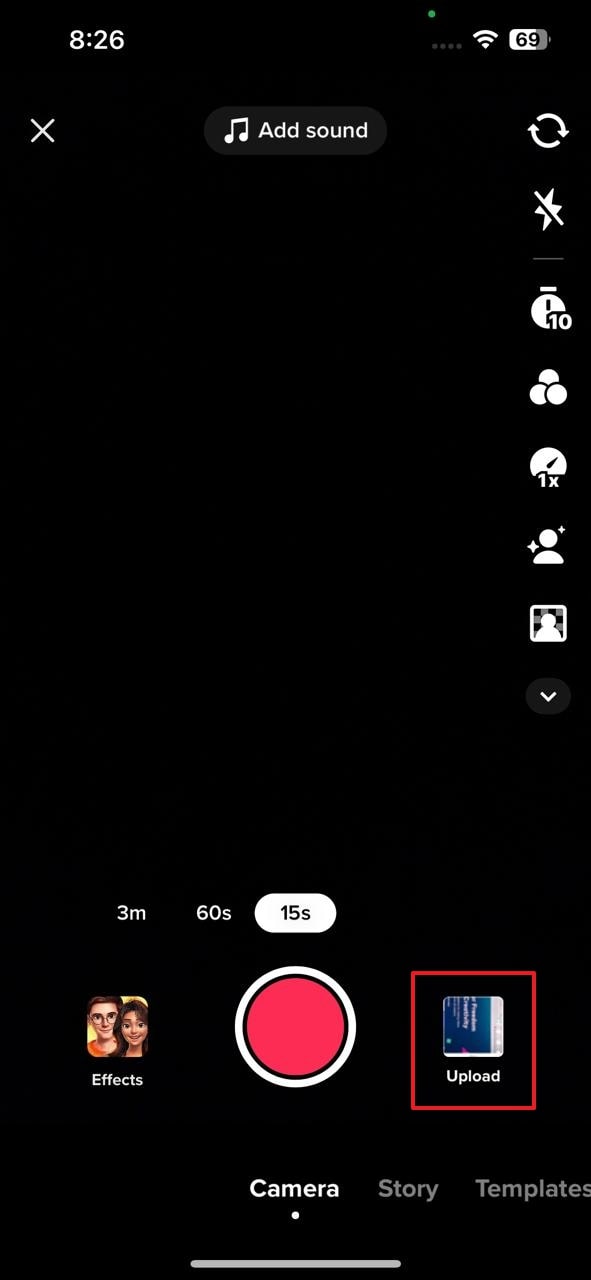
Langkah ke-3: Pilih ikon "Edit" di panel sebelah kanan untuk mulai mengedit. Tekan timeline pada video untuk mengaktifkan opsi pengeditan seperti split, kecepatan, volume, rotasi, dan juga hapus. Opsi pengeditan lainnya, seperti suara, teks, overlay, dan juga efek, akan muncul saat Anda membatalkan pilihan di timeline video.
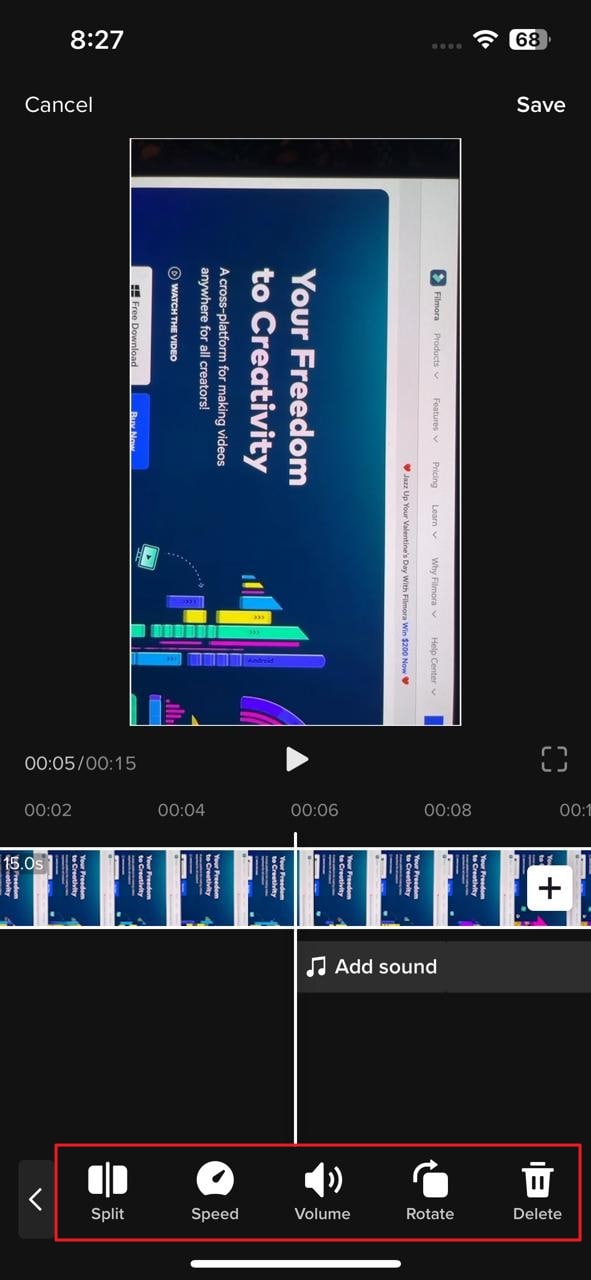
Langkah ke-4: Setelah mengedit video, simpan perubahan video tersebut dengan menggunakan opsi “Simpan” yang ada di bagian atas. Sekarang tekan tombol "Next" untuk menambahkan hashtag yang Anda inginkan dan kemudian gunakan tombol "Post" untuk mempublikasikan video Anda.
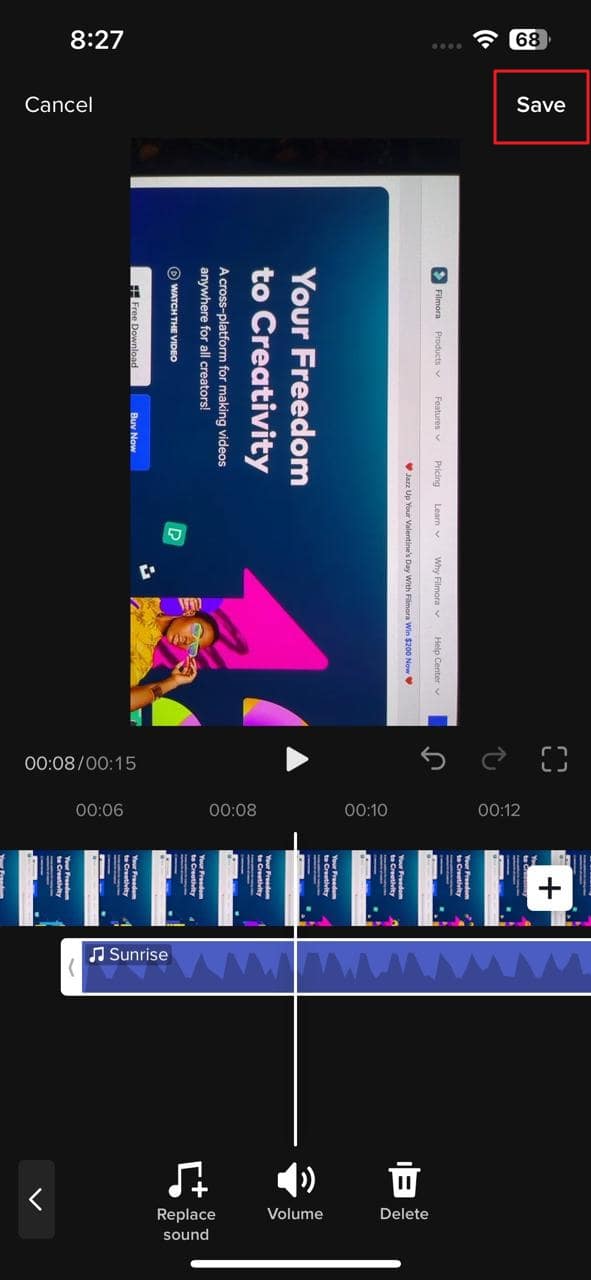
Bagian 2: Mengedit Draf
Dari bagian di atas, sudah dijelaskan tentang bagaimana Anda dapat mengedit video dengan berbagai cara menggunakan aplikasi TikTok. Jika Anda tidak ingin mempublikasikan video Anda, Anda dapat menyimpan video tersebut sebagai draf. TikTok tidak mengharuskan Anda untuk membuat video Anda menjadi publik. Selain itu, mungkin juga untuk mengedit video yang telah disimpan dalam draft TikTok.
Anda tidak perlu khawatir tentang bagaimana cara mengembalikan TikTok dari draf karena prosedurnya cukup sederhana, dan siapa pun dapat melakukannya dalam waktu yang singkat. Kami telah menyediakan langkah-langkah sederhana untuk mengedit draf dengan menggunakan aplikasi TikTok:
Langkah ke-1: Buka aplikasi mobile TikTok di smartphone Anda dan buka “Profil” Anda. Setelah itu, pilih draf yang ingin Anda edit dari menu “Drafts”.
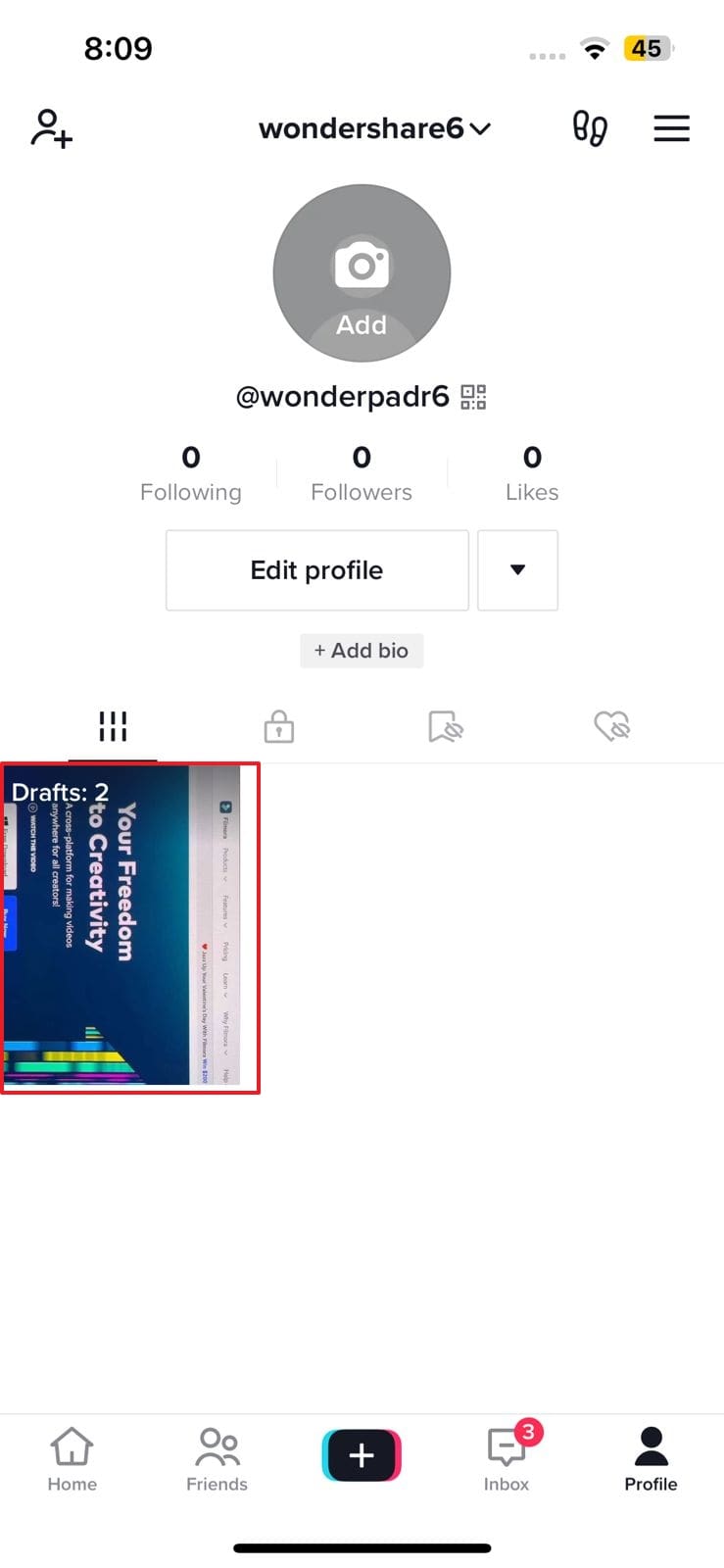
Langkah ke-2: Tekan ikon “Edit” untuk mengedit draf. Opsi pengeditan yang berbeda akan muncul saat Anda memilih draf video yang ada di bagian timeline. Sesuaikan kecepatan, volume, dan juga orientasi dari draf video melalui fitur yang telah tersedia di bagian bawah toolbar.
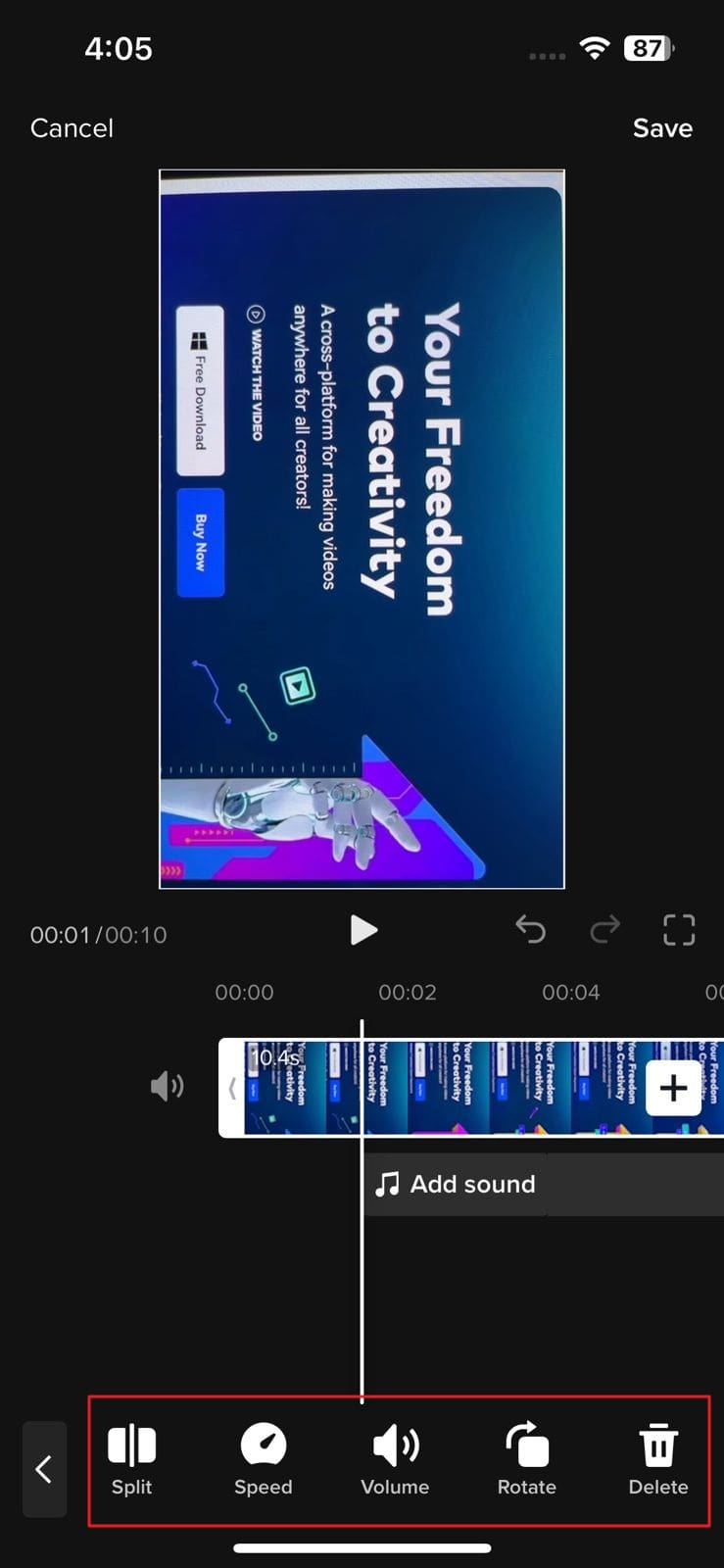
Langkah ke-3: Sekarang tekan lagi untuk membatalkan pilihan draf. Akan muncul berbagai pilihan yang dapat digunakan untuk menambahkan suara, teks, dan juga efek ke video. Gunakan berbagai pilihan tersebut sesuai dengan kebutuhan Anda.
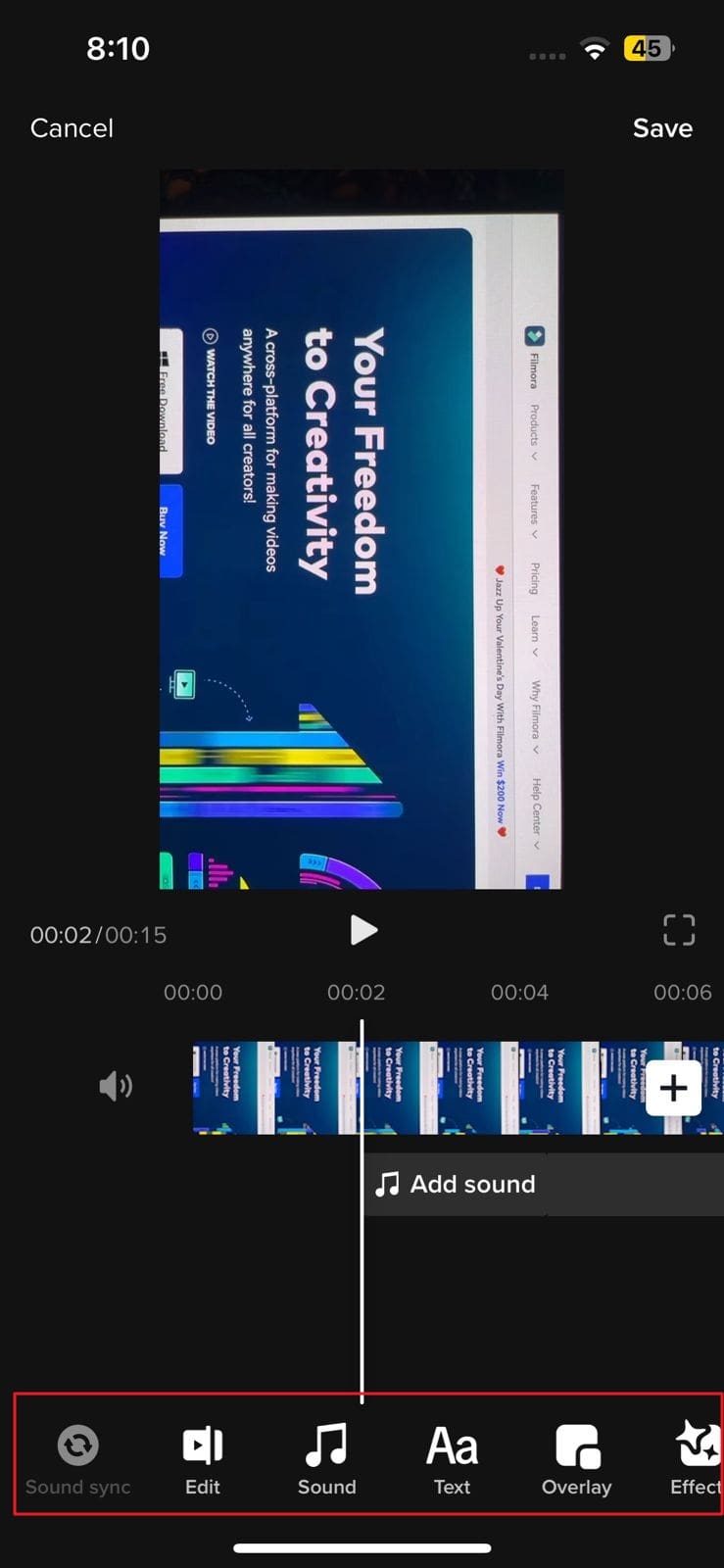
Langkah ke-4: Setelah melakukan perubahan pada draf, tekan opsi "Save" dan tekan tombol "Next". Tulis deskripsi postingan jika Anda ingin menambahkannya dan tekan tombol "Post".
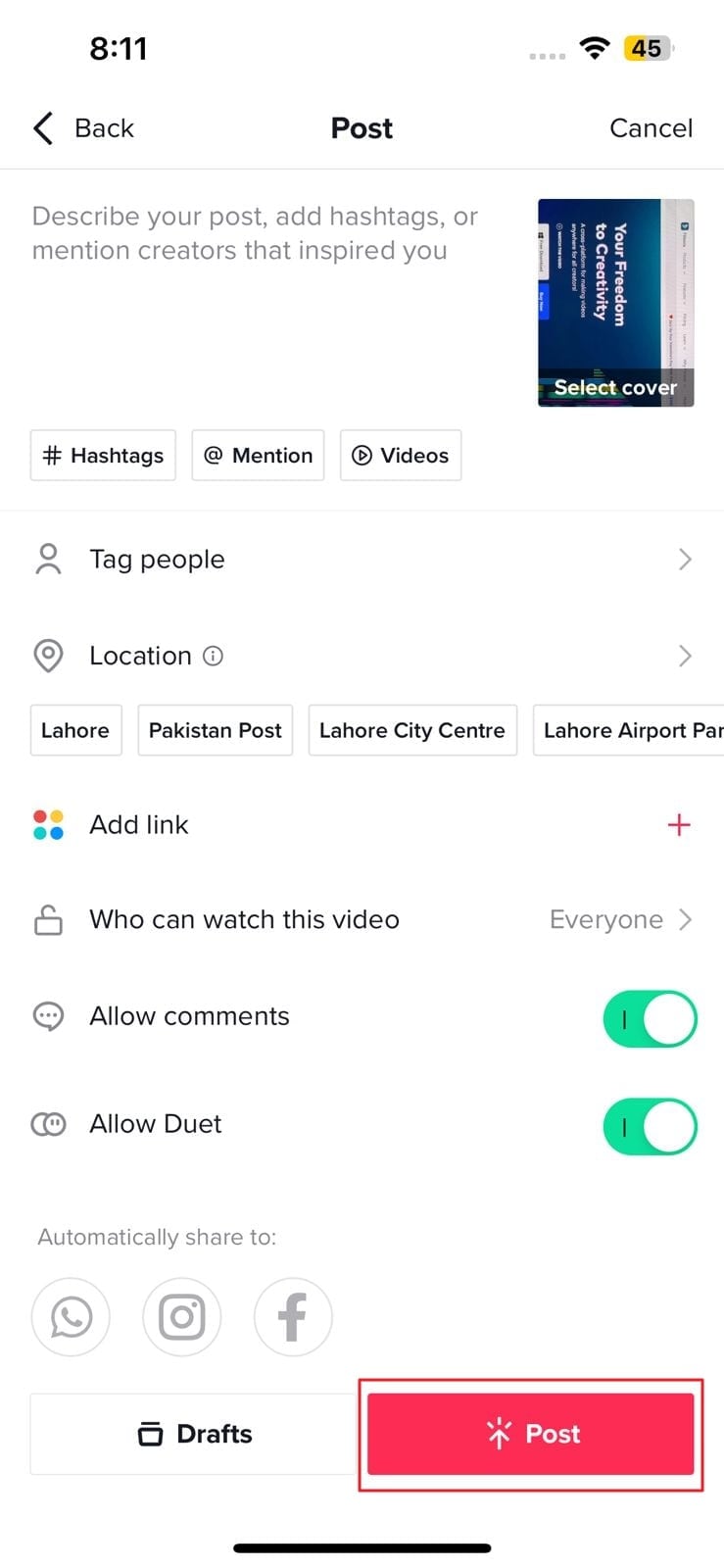
Bagian 3: Menggunakan Video Editor Pihak Ketiga untuk Membuat Video Baru ataupun untuk Mengedit Video Lama
Meskipun TikTok menyediakan opsi pengeditan, namun hanya sedikit fitur yang disediakan untuk membuat perubahan pada video. Anda dapat menggunakan aplikasi mobile Wondershare Filmora, karena aplikasi ini memberikan opsi pengeditan yang lebih lanjut.
Filmora adalah aplikasi canggih yang telah digunakan oleh lebih dari 100 juta pengguna untuk membuat video mereka trending di akun media sosial. Video editor pemenang penghargaan ini dapat membuat perubahan yang menakjubkan pada klip Anda dengan menggunakan filter, efek, dan juga transisinya.

Fitur yang Luar Biasa dari Filmora
Jika Anda bingung mengapa Anda harus menggunakan Filmora untuk mengedit TikTok setelah mempostingnya, bacalah fitur-fitur yang luar biasa dari Filmora yang akan kita bahas di bawah ini:
1. Speed Ramping
Video TikTok bisa dibuat menjadi lebih sinematik dengan mengatur kecepatannya. Filmora menghadirkan opsi speed ramping seperti Bullet, Montage, atau Jump Cut untuk mengatur kecepatan video secara profesional. Anda juga dapat membuat efek speed ramping dan dapat menyimpannya untuk digunakan nanti. Jangan khawatir tentang pitch audio selama proses speed ramping, karena Filmora akan secara otomatis menyesuaikan pitch dari suara video.
2. Pengeditan Judul
Anda dapat menambahkan judul ke video TikTok untuk menyampaikan tema utama dari video Anda. Judul-judul ini dapat ditambahkan dalam bentuk teks ataupun animasi, masing-masing pilihan memiliki warna dan juga gaya yang berbeda. Fitur judulnya dimuat dengan berbagai gaya teks yang dapat digunakan untuk menarik perhatian para penonton.
3. Stiker dan Efek
Berbagai pilihan efek tersedia di Filmora video editor untuk memberikan video sebuah tampilan yang eksklusif. Efek ini dapat membantu Anda meningkatkan keindahan pada video dan juga membuat Anda menjadi lebih percaya diri di TikTok. Anda juga dapat menggunakan opsi stiker untuk mempercantik video TikTok Anda. Orang-orang yang membuat TikTok dapat menarik perhatian anak-anak dengan menambahkan GIF ataupun emoji ke dalam video tersebut dengan menggunakan aplikasi ini.
4. Perpustakaan Musik
Filmora juga memungkinkan penggunanya untuk menambahkan musik ke dalam video yang ingin digunakan. Anda dapat menggunakan perpustakaan musik bebas royalti ataupun bisa menambahkan suara Anda sendiri. Volume soundtrack dapat dengan mudah diatur melalui fitur penyesuaian volumenya. Anda juga dapat mengekstrak musik dari video dan melakukan split pada audio untuk menghilangkan bagian yang tidak diperlukan. Selain itu, fitur pendeteksi ketukannya juga sangat canggih dan dapat menyesuaikan ketukan sesuai dengan video.
Langkah-Langkah yang Harus Dilakukan untuk Menggunakan Aplikasi Mobile Filmora dalam Mengedit Video TikTok
Apakah Anda tertarik untuk melakukan pengeditan lebih lanjut pada video TikTok Anda? Cukup ikuti langkah-langkah yang ada di bawah ini guna memanfaatkan fitur pengeditan dari aplikasi ini untuk mengedit TikTok yang sudah diposting:
Langkah ke-1: Download Wondershare Filmora
Download Wondershare Filmora dan buka di smartphone Anda. Saat melakukannya, pastikan Anda memiliki koneksi internet yang cukup kuat.

Langkah ke-2: Import Videonya
Buka tab "New Project" yang ada di bagian atas dan kemudian pilih tombol "Video". Semua video di perangkat Anda akan muncul; pilihlah video yang ingin Anda edit untuk TikTok. Setelah ini, tekan tombol "Import".

Langkah ke-3:Edit Video TikTok
Setelah proses impor selesai, beberapa opsi untuk mengedit akan muncul. Anda dapat menambahkan musik, teks, ataupun stiker ke video. Filter dan efek yang berbeda juga dapat digunakan agar dapat membuat video Anda lebih trending.

Langkah ke-4: Gunakan Opsi Pengeditan Lainnya
Sekarang, pilih klip video dari timeline untuk menemukan opsi pengeditan lainnya seperti crop, precut, mask, adjust, dan masih banyak lagi. Alat ini juga menyediakan opsi fade-in dan juga fade-out untuk memberikan sentuhan artistik pada video Anda. Setelah semua perubahan telah dilakukan, pilih resolusi video yang diinginkan dan ekspor video TikTok.

Kesimpulan
Artikel ini telah menjawab semua pertanyaan terkait "bisakah Anda mengedit TikTok yang telah diposting." Untuk mempersingkatnya, Filmora adalah alat pengeditan video terbaik yang dapat digunakan untuk membuat video yang luar biasa untuk TikTok. Siapapun dapat membuat klip video yang menakjubkan dalam waktu yang singkat dengan aplikasi mobile pengeditan video yang inovatif ini. Jadi, tingkatkan jumlah pengikut TikTok Anda dengan mengedit video melalui Filmora.




